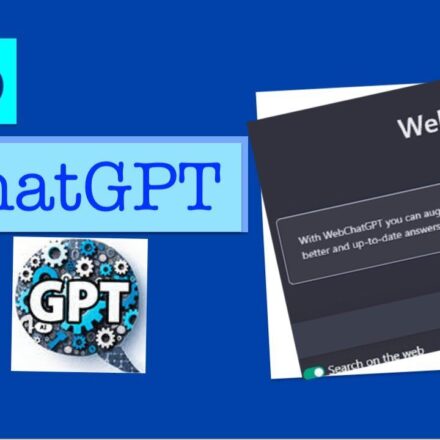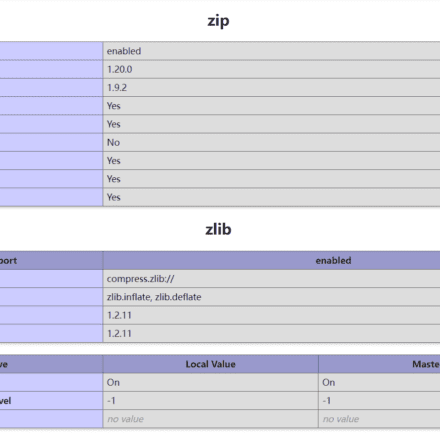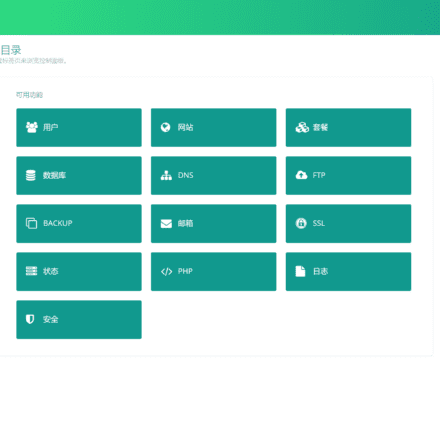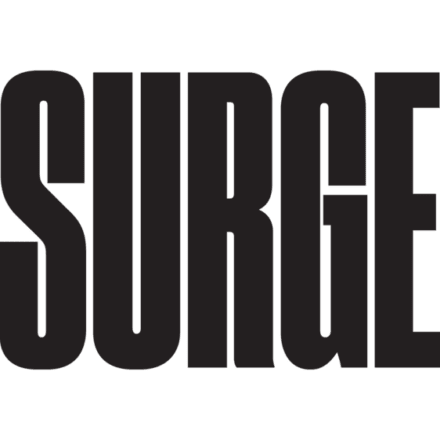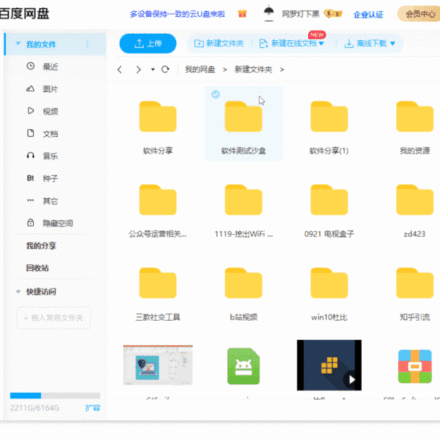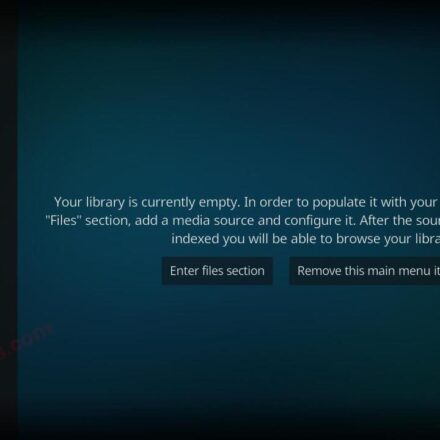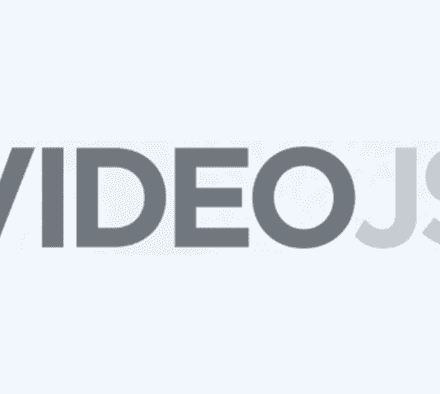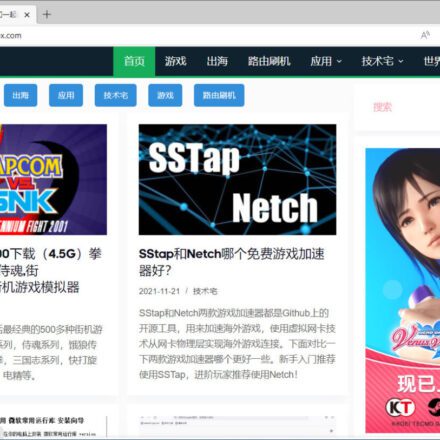Hervorragende Software und praktische Tutorials
So nutzen Sie HomeProxy, um von Grund auf im Internet zu surfen
Sing-Box ist ein flexibler Proxy-Client, der häufig verwendet wirdRouterDie Konfiguration des Netzwerk-Proxys erfolgt über den Sing-Box-Client, während HomeProxy Nutzern eine benutzerfreundliche Proxy-Verwaltungsoberfläche bietet. Durch die Kombination des Sing-Box-Clients mit HomeProxy können Nutzer einen globalen Proxy auf dem Router implementieren, um sicherzustellen, dass alle Geräte im LAN denselben Proxy-Dienst nutzen können. Der Konfigurationsprozess umfasst die Installation des Sing-Box-Clients, die Einrichtung des Proxy-Protokolls und der Serverinformationen sowie die anschließende Verwaltung und Überwachung des Proxys in HomeProxy. Diese Lösung verbessert nicht nur die Netzwerksicherheit, sondern umgeht auch geografische Beschränkungen und optimiert die Netzwerkverbindungsgeschwindigkeit.
luci-app-homeproxy ist ein Sing-Box-Client, der unter OpenWrt 23.05+ läuft. Es handelt sich um eine Weiterentwicklung von Homeproxy. Es ist ein Fork von Homeproxy und bietet Unterstützung für Selektoren, URL-Test, Regelsätze und Konflikte. Es ist speziell auf benutzerdefiniertes Routing zugeschnitten.
Kompatibel mit Socks5, HTTP(S),Schattensocken, Vmess, Trojan, Wireguard, Hysteria(2), Vless, ShadowTLS, TUIC und andere Protokolle und implementiert Policy Proxy durch flexible Regelkonfiguration.
Als Single-Box-Proxy-Tool für die OpenWrt-Plattform hat sich HomeProxy mit seiner hervorragenden Leistung, umfassenden Protokollunterstützung und detaillierten Konfiguration der Umleitungsstrategie allmählich zum neuen Favoriten unter den Router-Proxy-Tools entwickelt.
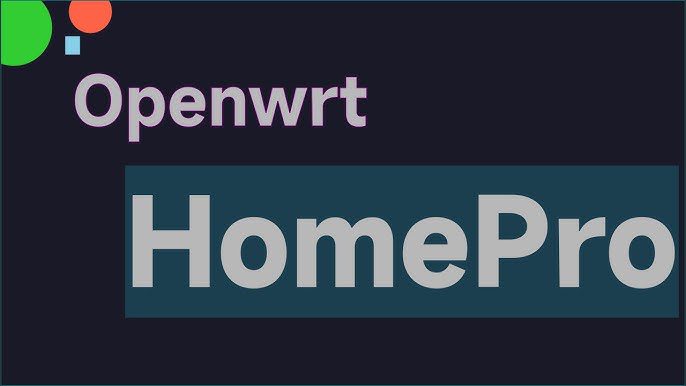
HomeProxy-Installation
Die HomeProxy-Routingsystemversion erfordert OpenWrt 23.05+ oder ImmortalWrt 23.05+ und unterstützt nur Firewall4. Der Chip unterstützt ARM64/AMD64.

Downloadadresse:https://github.com/douglarek/luci-app-homeproxy/releases/tag/2024050500
Die Installation von HomeProxy ist relativ einfach. Laden Sie das entsprechende „ipk“-Softwarepaket herunter, öffnen Sie die Schnittstelle „System“ -> „Softwarepaket“ des Routers, klicken Sie auf „Softwarepaket hochladen“, laden Sie die heruntergeladene „ipk“-Datei auf den Router und installieren Sie sie. HomeProxy selbst benötigt keine weiteren abhängigen Softwarepakete und kann direkt installiert werden. Aufgrund des funktionierenden Proxy-Modus benötigt es jedoch „ip-full“ und „kmod-tun“, da es sonst nicht ordnungsgemäß funktioniert. Aktualisieren Sie die Liste mit der Softwarepaketverwaltung des Routers und installieren Sie diese beiden Softwarepakete direkt.
Nach erfolgreicher Installation von HomeProxy wird im Servicemenü des Routers der Menüpunkt „HomeProxy“ hinzugefügt. Sollte dieser nach der Installation nicht angezeigt werden, starten Sie den Router neu.
HomeProxy-Konfiguration
Wenn Sie die Hauptoberfläche von HomeProxy aufrufen, sehen Sie von oben nach unten zwei Reihen mit Registerkartenbeschriftungen. Die erste Reihe enthält „Client-Einstellungen“, „Knoteneinstellungen“, „Server-Einstellungen“ und „Dienststatus“, und die zweite Reihe enthält die detaillierten Einstellungen der ersten Reihe mit Beschriftungen.

Die Hauptoberfläche zeigt den Betriebsstatus von HomeProxy an. Klicken Sie auf „Systemsteuerung öffnen“, um die Metacubexd-Konsole zu öffnen. Diese ist ein Webtool, das dem Clash Web UI-Panel ähnelt. Sie dient zur Anzeige des Betriebsstatus von HomeProxy sowie von Informationen wie Knoten und Routing-Regeln.
Die Registerkarte „Client-Einstellungen“ wird verwendet, um die Konfigurationselemente festzulegen, wenn Sing-Box als Proxy-Client verwendet wird, was auch die Kernfunktion von HomeProxy ist.
Über die Registerkarte „Knoteneinstellungen“ können Proxy-Knoten hinzugefügt werden. Diese können manuell oder per Abonnement hinzugefügt werden.
Auf der Registerkarte „Servereinstellungen“ können Sie die Konfigurationselemente des Sing-Box-Proxyservers festlegen. Sie können das Proxy-Protokoll starten und hinzufügen, um den Router zu einem Proxyserver zu machen.
Auf der Registerkarte „Dienststatus“ können Echtzeitprotokolle angezeigt und Verbindungstests durchgeführt werden, um zu überprüfen, ob Sie wissenschaftlich erfolgreich auf das Internet zugreifen können.
Die Konfigurationslogik von HomeProxy als Client besteht darin, zuerst Knoten hinzuzufügen, dann den Client zu konfigurieren und schließlich einen Verbindungstest durchzuführen, um zu überprüfen, ob die Konfiguration ordnungsgemäß funktioniert.
Hinzufügen von Knoten
„Knoteneinstellungen“ enthält zwei Registerkarten: „Knoten“ und „Abonnement“, die zum manuellen und Abonnement-Hinzufügen von Knoten verwendet werden.

Die Registerkarte „Abonnement“ enthält einige Konfigurationselemente zum Hinzufügen von Abonnementknoten. Durch Hinzufügen der Abonnementadresse des Proxy-Flughafens unter „Abonnementadresse“ wird die Abonnementadresse den Konfigurationselementen hinzugefügt. Überprüfen Sie Einstellungen wie „Automatisches Update“, „Proxy-Update verwenden“ und „Unsichere Verbindung zulassen“ und ergänzen Sie diese entsprechend Ihren tatsächlichen Anforderungen. Klicken Sie nach dem Hinzufügen aller Abonnements auf „Speichern und anwenden“, um den Proxy-Knoten in der Abonnementadresse zur Knotenliste hinzuzufügen.
Auf der Registerkarte „Knoten“ werden alle Proxy-Knoten aufgelistet, die den „Outbounds“-Elementen in der Singbox-Konfiguration entsprechen.

An dieser Stelle können Sie auch Knoteninhalte hinzufügen, indem Sie Freigabelinks importieren oder manuell hinzufügen.
Nachdem Sie den Knotennamen in das Eingabefeld eingegeben haben, klicken Sie auf die Schaltfläche „Hinzufügen“, um den Knoten manuell hinzuzufügen:

Wählen Sie im Dropdown-Feld „Typ“ den Protokolltyp des Knotens aus, geben Sie dann den entsprechenden Konfigurationsinhalt gemäß den dem Protokoll entsprechenden Einstellungselementen ein und klicken Sie abschließend auf „Speichern“, um das manuelle Hinzufügen des Knotens abzuschließen.
„Selector“ und „URLTest“ sind zwei von Sing-Box unterstützte Gruppenknotentypen: manuelle Proxy-Auswahl bzw. automatische Testauswahl. Gruppenknoten gruppieren mehrere vorhandene Knoten zu einem virtuellen Knoten und wählen bestimmte Knoten aus der Gruppe mithilfe der entsprechenden Auswahlstrategie aus, um den besten Effekt zu erzielen. Gruppenknoten werden je nach den tatsächlichen Gegebenheiten hinzugefügt. Bei wenigen Knoten oder detaillierten Routing-Strategien können sie auch weggelassen werden.
Wenn das Element „Direkte Verbindung“ im Dropdown-Feld in einem beliebigen „Ausgehenden“ Konfigurationselement in HomeProxy verwendet wird, müssen Sie einen Knoten vom Typ „Direkte Verbindung“ im Knoten hinzufügen, andernfalls schlägt HomeProxy fehl und wird nicht mehr ausgeführt, weil die Sing-Box die ausgehende Route nicht finden kann.
Client-Einstellungen
Die Client-Konfiguration ist der komplexeste Teil von HomeProxy, hauptsächlich weil die Sing-Box-Konfiguration zu detailliert ist. HomeProxy hat die Konfiguration in verschiedene Kategorien unterteilt, was die Komplexität der Konfiguration erheblich vereinfacht. Solange Sie einige Standardelemente beachten, können Sie selbstständig eine voll funktionsfähige Client-Konfiguration durchführen.
Wie in Abbildung 1 dargestellt, umfassen die Client-Einstellungen von HomeProxy neun Elemente: „Routing-Einstellungen“, „Routing-Knoten“, „Routing-Regeln“, „Regelsätze“, „DNS-Einstellungen“, „DNS-Server“, „DNS-Regeln“, „Zugriffskontrolle“ und „Systemsteuerung“.
Die Client-Einstellungen von HomeProxy lassen sich in drei Bereiche unterteilen: Routing, DNS und Systemsteuerung. Der Regelsatz ist ein Regelelement, das sowohl vom Routing als auch vom DNS verwendet wird. Da HomeProxy über die folgenden integrierten Regelsätze verfügt, kann der Regelsatzteil, sofern kein besonderer Bedarf besteht, unkonfiguriert bleiben und der integrierte Regelsatz direkt verwendet werden:
- hp-geoip-cn
- hp-geoip-privat
- hp-geosite-cn
- HP Geosite Microsoft CN
- hp-geosite-netflix
- hp-geoip-netflix
Da es sich bei dem „Regelsatz“ um ein bedingtes Element für Routing-Regeln und DNS-Regeln handelt, muss dieser zuerst festgelegt werden. Der restliche Inhalt wird dann von links nach rechts festgelegt, sodass grundsätzlich keine größeren Probleme auftreten.
Um einen Regelsatz manuell hinzuzufügen, geben Sie den Namen des Regelsatzes in das Eingabefeld der Registerkarte „Regelsatz“ ein und klicken Sie dann auf die Schaltfläche „Hinzufügen“. Die Seite „Regelsatz hinzufügen“ wird angezeigt:

Es gibt zwei Arten von Regelsätzen: lokale und Remote-Regelsätze. Diese repräsentieren lokale Regelsatzdateien oder im Internet bereitgestellte Regelsatzdateien. Lokale Regelsätze erfordern einen Dateipfad, Remote-Regelsatzdateien die URL, auf die die Regelsatzdatei zugreift, und den angegebenen Ausgangsknoten. Regelsatzdateien werden in Quelladressformat und Binärformat unterteilt, die Textformat und Binärdateiformat repräsentieren und sich auf die Regelsatzdatei selbst beziehen. Bei einem falschen Format wird HomeProxy nach dem Verweis auf diese Regel beendet. Wenn Sie einen Regelsatz hinzufügen möchten, können Sie die entsprechende Regelsatzdatei im Internet suchen und hinzufügen.
Sobald der Regelsatz hinzugefügt wurde, können Sie mit den Routing- und DNS-Einstellungen fortfahren.
Richten Sie zunächst die Route ein. Die Routeneinstellungen sind in drei Teile unterteilt: Routeneinstellungen, Routenknoten und Routenregel. Die Routeneinstellungen sind die Grundregel für die Konfiguration der Sing-Box-Route. Der Routenknoten identifiziert den Proxy-Knoten als Routenelement für die Routenregel. Die Routenregel legt die entsprechenden Zugriffsregeln für unterschiedlichen Verkehr gemäß den Regelbedingungen fest, um den Verkehr umzuleiten und die Proxy-Nutzung zu verbessern.

Die Routing-Einstellungen werden wie folgt beschrieben:
- Routing-Modus: Dies ist der Arbeitsmodus von HomeProxy. Es kann nur der benutzerdefinierte Routing-Modus verwendet werden.
- Routing-Port: Hiermit legen Sie fest, über welche Ports der Datenverkehr weitergeleitet werden kann. Sie können alle Ports auswählen oder nur die standardmäßigen Ports verwenden.
- Proxy-Modus: Hiermit wird der Arbeitsmodus von HomeProxy festgelegt. Standardmäßig werden alle TCP/UDP-Daten weitergeleitet, wodurch der Datenverkehr von 5030, 5031 und 5333 weitergeleitet wird. Natürlich können auch andere Modi verwendet werden, die auf einem umfassenden Verständnis der Sing-Box basieren.
- IPv6-Unterstützung: Hiermit legen Sie fest, ob HomeProxy IPv6-Netzwerke unterstützt. Es wird empfohlen, diese Option zu deaktivieren. Die Einstellung „Keine Unterstützung“ hat keinen Einfluss auf die nachfolgende Einstellung der IPv6-Routingregeln.
- China-Verkehr umgehen: Legt fest, ob Firewall-Regeln verwendet werden sollen, um den Verkehr per NAT direkt durch die Firewall weiterzuleiten und so den Leistungsverbrauch von HomeProxy zu reduzieren. Wählen Sie die Aktivierung entsprechend Ihren Anforderungen.
- Zieladresse überschreiben: Legt fest, ob der ermittelte Domänenname zum Überschreiben des Verbindungsziels verwendet werden soll. Dies dient der Vermeidung von DNS-Verschmutzung. Sie können die Option je nach Bedarf aktivieren. Es wird jedoch empfohlen, die Option nicht zu aktivieren.
- Standard-Ausgang: Hiermit legen Sie die Standardroute für ausgehenden Datenverkehr fest. Diese Route dient als Backup, wenn der ausgehende Datenverkehr nicht allen Routing-Regeln entspricht. Beachten Sie, dass HomeProxy nicht mehr funktioniert, wenn die Standardoption „Same-Station“ deaktiviert ist.
Anschließend legen Sie den Routing-Knoten fest. Der hinzugefügte Routing-Knoten wird als Dropdown-Liste in den Standard-Outbound-Routing-Einstellungen angezeigt. Das System enthält jedoch standardmäßig zwei Routing-Knoten: Direktverbindung und Blockierung. Dies ist sehr knifflig. Ist der Routing-Knoten nicht korrekt eingestellt, kann HomeProxy überhaupt nicht starten, und das Protokoll zeigt unerklärliche Dinge an. Achten Sie daher bei der Einrichtung besonders auf die Details.

Wie bereits erwähnt, stellen Routing-Knoten den Prozess dar, Verbindungen zwischen Proxy-Knoten und Routing-Knoten herzustellen. Alle Proxy-Knoten können entsprechende Routing-Knoten einrichten und diese als ausgehende Routen verwenden. Bereits hinzugefügte Routing-Knoten werden in der Knotenliste angezeigt. Wenn Sie einen neuen Knoten hinzufügen möchten, geben Sie den Namen des Routing-Knotens in das Eingabefeld ein und klicken Sie auf die Schaltfläche „Hinzufügen“. Die folgende Seite „Knoten hinzufügen“ wird angezeigt:

Wählen Sie beim Hinzufügen eines Routing-Knotens den ausgehenden Proxy-Knoten aus, behalten Sie die anderen als Standard bei und klicken Sie anschließend auf Speichern, um den Routing-Knoten hinzuzufügen. Bei besonderen Anforderungen können Sie die Einstellungen anpassen. Dies basiert jedoch auf einem vollständigen Verständnis der Sing-Box-Konfigurationsdatei, da sonst leicht Fehler passieren können.
Nachdem der Routing-Knoten eingerichtet wurde, können Sie die Routing-Regeln festlegen. Um eine Routing-Regel hinzuzufügen, geben Sie einfach den Namen der Regel in das Eingabefeld ein und klicken Sie auf „Hinzufügen“, um zur Seite mit den Routing-Regeleinstellungen zu gelangen. Da viele Optionen einstellbar sind, wählt das Beispiel im Regelsatz nur die IP-Adresse und Website des chinesischen Festlands aus. Die Anti-Select-Funktion dient zur Kennzeichnung nicht übereinstimmender Inhalte und verwendet den Routing-Knoten „route_Default“ für den ausgehenden Proxy.

Nachdem Sie die Routing-Regeln festgelegt haben, klicken Sie auf die Schaltfläche Speichern, um eine Routing-Regel hinzuzufügen. Die erfolgreich hinzugefügten Routing-Regeln werden auf der Routing-Seite aufgelistet:

Beachten Sie, dass Routing-Regeln eine bestimmte Reihenfolge haben. Die oben genannten Regeln werden zuerst abgeglichen, entsprechend den Block-, Direkt- und verschiedenen Typen von ausgehenden Knoten des Sing-Box-Konfigurationselements. Für Regeln, die den ausgehenden Typ der Direktverbindung verwenden, müssen Sie die Routing-Regel mit dem ausgehenden Knoten als Direktverbindung festlegen. Im Beispiel wird eine Regel zum Blockieren von Quick-Verkehr festgelegt, es ist jedoch nicht erforderlich, einen blockierenden Knoten festzulegen, damit die Regel wirksam wird.
Detailliertere Routing-Regeln können Sie nach Ihren persönlichen Bedürfnissen festlegen. Je nach Kombination komplexer Routing-Regelbedingungen können Sie für verschiedene Anwendungen unterschiedliche ausgehende Pfade festlegen, um eine präzise Umleitung zu erreichen. Im Beispiel werden keine detaillierteren Einstellungen vorgenommen. Die allgemeine Regelbeschreibung lässt sich wie folgt zusammenfassen: Schneller Datenverkehr wird blockiert. Websites und IPs in Festlandchina sowie private IPs im Regelsatz werden direkt aufgerufen, während der übrige Datenverkehr über einen Proxy abgerufen wird. Dieser Proxy-Zugriff verwendet eine Knotengruppe, um durch URL-Tests den besten Knoten auszuwählen.
Richten Sie anschließend DNS ein. Da der Proxy viele DNS-Abfragen durchführen muss und DNS auch verschiedene Server verwenden kann, ist eine sorgfältige Einrichtung erforderlich.
Um DNS einzurichten, müssen Sie zunächst die Auflösungsstrategie und andere Inhalte einrichten:

Nachdem Sie die DNS-Auflösungsstrategie und den Standard-DNS-Server festgelegt haben, können Sie den DNS-Cache bei Bedarf deaktivieren. Speichern Sie anschließend die Konfiguration, um die grundlegenden DNS-Elemente festzulegen.
Da inländische DNS-Server Probleme mit der fehlerhaften Auflösung einiger Websites haben, ist es in der Regel notwendig, mehrere DNS-Server einzurichten, um Domänennamenanfragen von ausländischen Servern zu verarbeiten. Öffnen Sie die Registerkarte „DNS-Server“, geben Sie den Namen des DNS-Servers in das Eingabefeld ein und klicken Sie auf „Hinzufügen“, um zur Seite mit den DNS-Servereinstellungen zu gelangen:

Das Beispiel fügt einen GOOGLE TCP DNS-Server (DoT) hinzu. Da normale DNS-Anfragen über UDP gesendet werden, schlägt die Domänennamenauflösung fehl, wenn die ausgehende Route ein Proxy-Knoten ist und dieser keine UDP-Weiterleitung unterstützt. Daher wird TCP für die Verbindung zum DNS-Server verwendet. Der „Adressauflöser“ im Konfigurationselement behandelt Situationen, in denen der Domänenname als DNS-Server verwendet wird (z. B. https://dns.alidns.com/dns-query). Daher muss der Adressauflöser verwendet werden, um den Domänennamen dieses DNS-Servers aufzulösen.
Nachdem alle DNS-Server erfolgreich hinzugefügt wurden, werden die entsprechenden Informationen in der Registerkarte „DNS-Server“ angezeigt:

Legen Sie abschließend die DNS-Regeln fest. Diese Regeln sind die Routing- und Auflösungsregeln für den Zugriff auf den DNS-Server. Ähnlich wie bei den Routing-Einstellungen ist eine genaue Kombination von Bedingungen erforderlich, um präzise DNS-Regeln festzulegen. Nachdem alle Regeln festgelegt wurden, werden sie in der DNS-Registerkarte angezeigt. Da die DNS-Regeleinstellungen inhaltlich denen der Routing-Regeln ähneln, gehe ich hier nicht näher darauf ein.

Nach Abschluss der obigen Einstellungen sind die Haupteinstellungen von HomeProxy abgeschlossen. Die Konfiguration der Zugriffskontrolle und des Bedienfelds erfolgt über die Web-Benutzeroberfläche. Sofern keine besonderen Anforderungen bestehen, behalten Sie die Standardeinstellungen bei.
HomeProxy-Nutzung
Die Nutzung von HomeProxy unterscheidet sich nicht von anderen Proxy-Clients und kann nach dem Start normal genutzt werden.
Sie können auf die Registerkarte „Dienststatus“ gehen, um die Betriebsprotokolle von HomeProxy und Sing-Box anzuzeigen, oder auf die Schaltfläche „Test“ der internen und externen Netzwerkwebsites klicken, um zu überprüfen, ob der Proxy ordnungsgemäß funktioniert.

Die Überprüfung der Abhörinformationen von HomeProxy beim Aufruf der Sing-Box zeigt, dass die Ports 5330, 5331 und 5333 abgehört werden. Port 5330 ist ein gemischter Port, d. h. er unterstützt sowohl HTTP- als auch SOCKS-Proxy. Wir müssen lediglich den Netzwerkproxy des Browsers auf die IP-Adresse des Routers einstellen und Port 5330 für den Internetzugang über HomeProxy verwenden. Die Nutzung anderer Modi ist ähnlich.
Damit ist das ausführliche Tutorial zur Verwendung von HomeProxy abgeschlossen. Ich hoffe, es hilft Ihnen, die Konfigurationslogik und die detaillierten Anpassungen von HomeProxy und Sing-Box zu verstehen, damit Sie den Komfort hervorragender Proxy-Tools voll ausschöpfen können.
Clash für Windows Installations-Tutorial Link zum kostenlosen Abonnement von Clash Node